Arduino Nano ESP32 - Ampel
In diesem Tutorial werden wir untersuchen, wie man den Arduino Nano ESP32 verwendet, um ein Ampelmodul zu steuern. Im Detail werden wir lernen:
- Wie Sie das Ampelmodul mit dem Arduino Nano ESP32 verbinden
- Wie Sie den Arduino Nano ESP32 programmieren, um das RGB-Ampelmodul zu steuern
- Wie Sie den Arduino Nano ESP32 programmieren, um das RGB-Ampelmodul ohne Verwendung der delay()-Funktion zu steuern
Erforderliche Hardware
Oder Sie können die folgenden Kits kaufen:
| 1 | × | DIYables Sensor-Kit (30 Sensoren/Displays) | |
| 1 | × | DIYables Sensor-Kit (18 Sensoren/Displays) |
Über das Ampelmodul
Pinbelegung
Ein Ampelmodul enthält 4 Pins:
- GND-Pin: Der Masse-Pin, verbinden Sie diesen Pin mit dem GND des Arduino Nano ESP32.
- R-Pin: Der Pin zur Steuerung des roten Lichts, verbinden Sie diesen Pin mit einem digitalen Ausgang des Arduino Nano ESP32.
- Y-Pin: Der Pin zur Steuerung des gelben Lichts, verbinden Sie diesen Pin mit einem digitalen Ausgang des Arduino Nano ESP32.
- G-Pin: Der Pin zur Steuerung des grünen Lichts, verbinden Sie diesen Pin mit einem digitalen Ausgang des Arduino Nano ESP32.

Wie es funktioniert
Verdrahtungsdiagramm
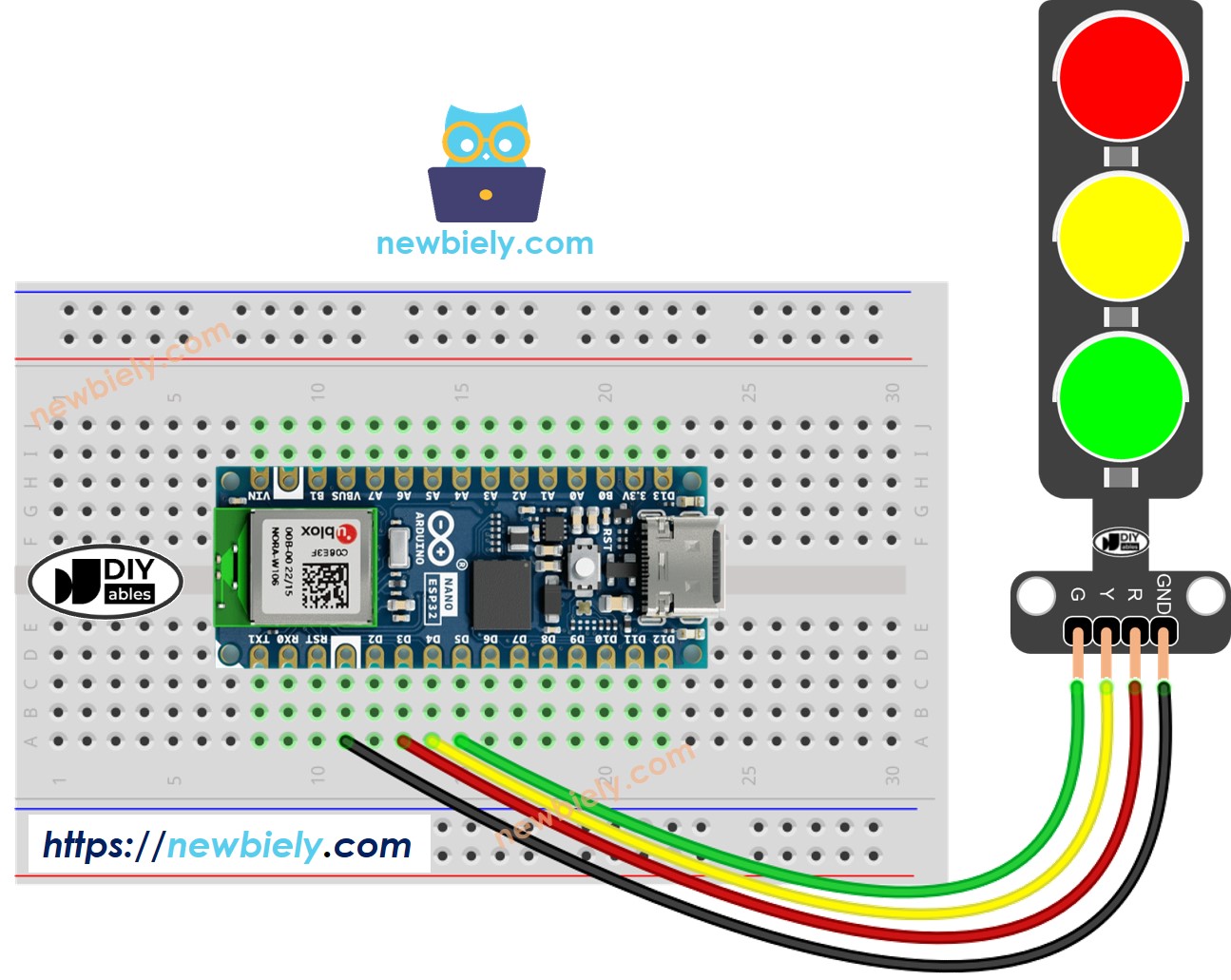
Dieses Bild wurde mit Fritzing erstellt. Klicken Sie, um das Bild zu vergrößern.
Wie man das Ampelmodul programmiert
- Konfigurieren Sie die Pins eines ESP32 in den digitalen Ausgabemodus, indem Sie die pinMode()-Funktion verwenden
- Programm zum Einschalten des roten Lichts mithilfe der Funktion digitalWrite():
Arduino Nano ESP32-Quellcode
Schnelle Schritte
Um mit dem Arduino Nano ESP32 zu beginnen, folgen Sie diesen Schritten:
- Wenn Sie neu bei Arduino Nano ESP32 sind, lesen Sie das Tutorial über wie man die Umgebung für Arduino Nano ESP32 in der Arduino IDE einrichtet.
- Verdrahten Sie die Bauteile gemäß dem bereitgestellten Diagramm.
- Verbinden Sie das Arduino Nano ESP32-Board mit Ihrem Computer über ein USB-Kabel.
- Starten Sie die Arduino IDE auf Ihrem Computer.
- Wählen Sie das Arduino Nano ESP32-Board und den entsprechenden COM-Port aus.
- Kopieren Sie den obigen Code und öffnen Sie ihn in der Arduino IDE.
- Klicken Sie in der Arduino IDE auf Hochladen, um den Code auf das Arduino Nano ESP32 zu übertragen.
- Schauen Sie sich das Ampelmodul an.
Es ist wichtig zu beachten, dass die genauen Funktionsweisen einer Ampel je nach dem jeweiligen Design und der in verschiedenen Regionen und an Kreuzungen verwendeten Technologien variieren können. Die oben beschriebenen Grundsätze geben ein allgemeines Verständnis davon, wie Ampeln funktionieren, um den Verkehr zu steuern und die Verkehrssicherheit auf den Straßen zu erhöhen.
Der obige Code demonstriert die individuelle Lichtsteuerung. Jetzt optimieren wir den Code für eine bessere Optimierung.
Arduino Nano ESP32 Code-Optimierung
- Lass uns den Code verbessern, indem wir eine Funktion zur Lichtsteuerung implementieren.
- Lass uns den Code verbessern, indem wir eine For-Schleife verwenden.
- Lass uns den Code verbessern, indem wir die millis()-Funktion statt delay() verwenden.
Video Tutorial
Wir erwägen die Erstellung von Video-Tutorials. Wenn Sie Video-Tutorials für wichtig halten, abonnieren Sie bitte unseren YouTube-Kanal , um uns zu motivieren, die Videos zu erstellen.
